Aprenda como limpar o cache do Xbox One
Por Matheus Bigogno Costa | Editado por Bruno Salutes | 14 de Janeiro de 2021 às 17h40

Lançado em 2013 e sucessor do Xbox 360, o Xbox One faz parte da terceira geração da linha de videogames desenvolvida pela Microsoft. Assim como a maioria dos hardwares, o console conta com uma memória temporária (cache), que agiliza o acesso a apps, games e recursos, sem precisar carregá-los todas as vezes na memória principal.
- Como conectar e usar o Xbox One no Windows 10
- Como personalizar os botões do controle do Xbox One
- Aprenda a controlar seu Xbox One a partir do seu smartphone
À medida que novos dados são adicionados à memória cache, eles vão se acumulando, e isso pode fazer com que o sistema fique mais lento, ou, na pior das hipóteses, trave por completo. Por isso, é importante limpar, de vez em quando, a memória cache dos seus dispositivos.
O Xbox One não conta com um recurso nativo que permita fazer isso, porém, você pode realizar o desligamento completo do sistema ou retirar o cabo de energia dele para liberar espaço na memória cache. Confira abaixo o passo a passo!
Aprenda como limpar o cache do Xbox One
Passo 1: pressione o botão “Xbox” do controle, acesse a aba “Perfil & sistema” e clique em “Configurações”.
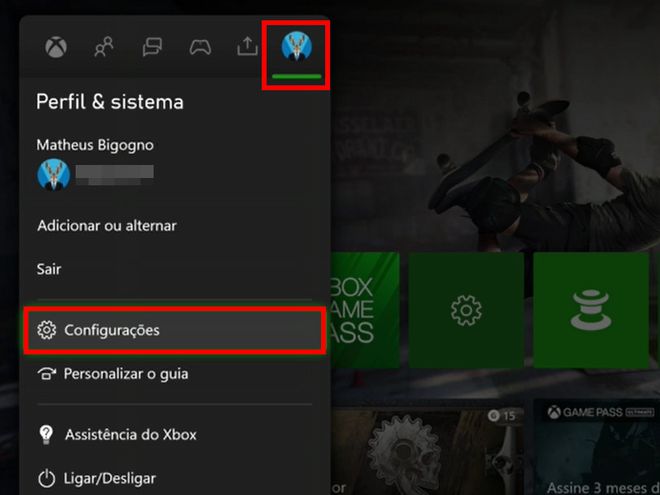
Passo 2: acesse o item “Geral” no menu lateral esquerdo e clique em “Modo de energia e inicialização”.
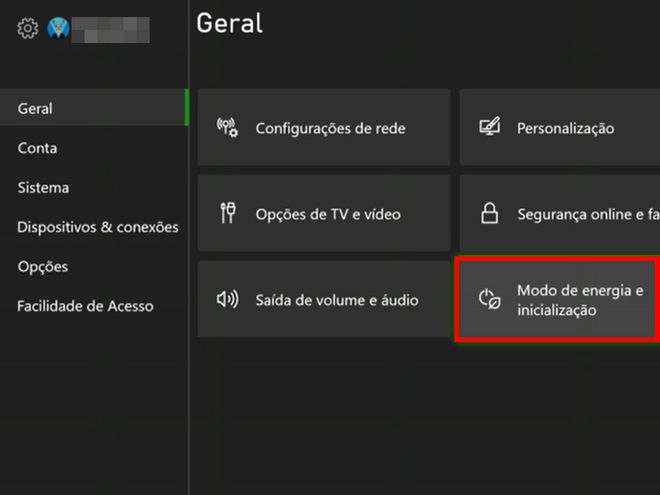
Passo 3: na aba seguinte, clique em “desligamento completo”.
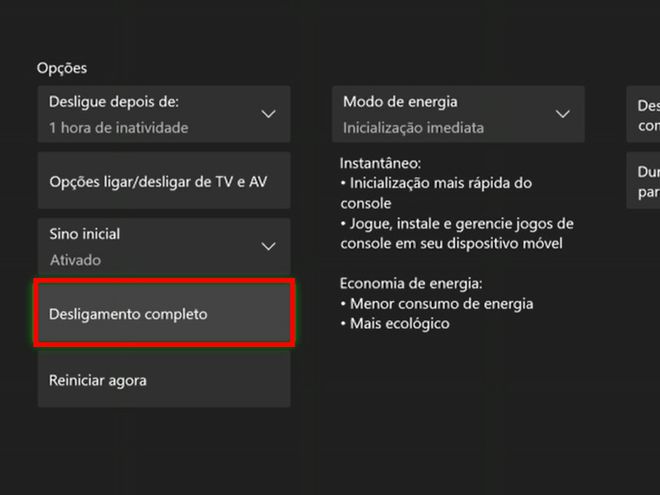
Passo 4: quando o sistema perguntar se quer mesmo realizar esta ação, clique em “Desligar” e espere pelo menos 30 segundos para que o console desligue por completo.
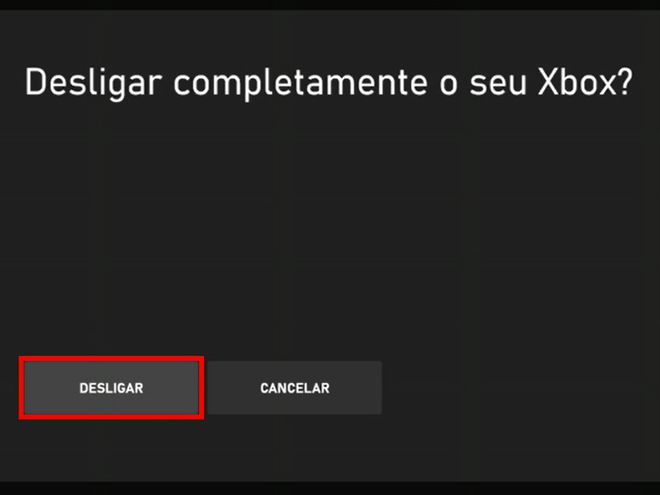
Passo 5: para garantir que a memória temporária seja reiniciada, você deve remover o cabo de energia da parte traseira do console antes de ligá-lo novamente. Feito isso, a memória temporária será limpada e a performance do seu videogame pode melhorar.
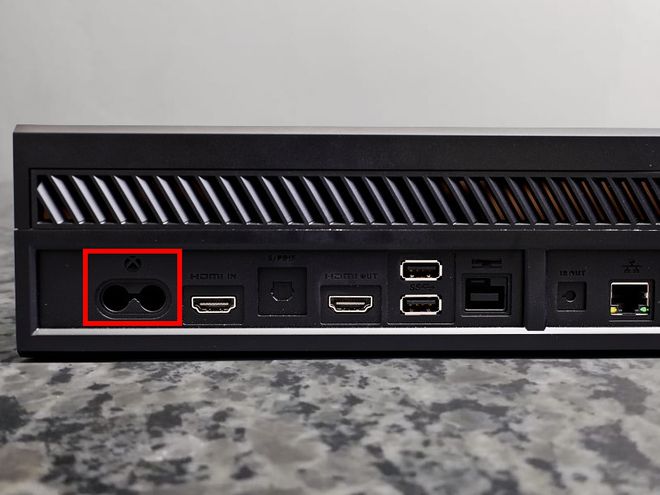
Pronto! Agora você pode utilizar este passo a passo limpar o cache do Xbox One.
:watermark(wm/prd.png,-32p,center,1,none,15)/i413568.png)